Sledujete-li dění v jablečném světě, popřípadě pokud alespoň pravidelně čtete náš magazín, tak vám zajisté v pondělí večer neunikla zpráva, na kterou všichni uživatelé jablečných počítačů čekali několik měsíců. Konečně jsme se totiž, po několika měsících úmorného čekání, dočkali vydání veřejné verze macOS Monterey. Tento systém byl, společně s iOS a iPadOS 15, watchOS 8 a tvOS 15, představen již letos v červnu, a to na vývojářské konferenci WWDC21. Přichází s opravdu velkým počtem nových funkcí a vylepšení, kterým se společně v posledních dnech věnujeme a rozhodně ještě věnovat budeme. V tomto článku se podíváme na 5 tipů a triků v Soustředění z macOS Monterey.
Mohlo by vás zajímat

Sdílení stavu soustředění
Pokud jste si ve starších verzích operačních systémů zapnuli režim Nerušit, tak vám nechodily žádné notifikace. Když ale druhá strana něco nutně potřebovala a snažila se vám dopsat, tak jen těžko mohla zjistit, že neodpovídáte právě kvůli aktivnímu režimu Nerušit. Dobrou zprávou je, že v macOS Monterey, a také v ostatních nových operačních systémech, se nově nachází funkce, díky které můžete dát v aplikaci Zprávy vašim kontaktům vědět, že máte aktivní režim Soustředění, a že máte ztišená oznámení, což se rozhodně hodí. Na Macu tuto funkci zapnete v Předvolby systému -> Oznámení a soustředění -> Soustředění, kde si vlevo vyberte konkrétní režim a dole aktivujte Sdílet stav soustředění. Pokud je to nutné, tak druhá strana může ztišení oznámení přebít, a to klepnutím na tlačítko Přesto oznámit, které se po odeslání zprávy zobrazí.
Povolená volání a opakované hovory
Režim Soustředění lze definovat jakožto původní režim Nerušit na steroidech. Soustředění totiž nabízí o mnoho více funkcí, než původní Nerušit. Vytvořit si můžete hned několik různých režimů Soustředění, které si následně můžete individuálně přizpůsobit. K dispozici je pak v každém režimu nastavení toho, které aplikace vám budou moci odesílat oznámení, a které kontakty vám budou moci zavolat či poslat zprávu. Z původního režimu Nerušit však v Soustředění zůstala také povolená volání a opakované hovory. U povolených volání si můžete všeobecně vybrat, které kontakty se vám budou moci dovolat – k dispozici jsou Všichni, Všechny kontakty a Oblíbené kontakty. Jednotlivé kontakty lze samozřejmě i nadále nastavit individuálně v nastavení režimu. Pokud povolíte opakované hovory, tak u druhého volání od stejného volajícího během tří minut nedojde k vypnutí zvuku, tedy že i skrze aktivní režim tento hovor uslyšíte. Obě tyto možnosti lze (de)aktivovat v Předvolby systému -> Oznámení a soustředění -> Soustředění, kde si vlevo vyberte konkrétní režim. Následně vpravo nahoře klepněte na tlačítko Volby, kde už se následně obě možnosti zobrazí.
Automatizace pro automatické zapnutí
Režim Soustředění lze na Macu aktivovat velice jednoduše. Stačí, abyste v pravé části horní lišty klepnuli na ikonu ovládacího centra, a poté rozkliknuli v malém okně sekci Soustředění. Pak už si jen můžete vybrat, který režim soustředění chcete aktivovat. Naprosto stejným způsobem se pak režim také deaktivuje. Věděli jste však o tom, že si na Macu s macOS Monterey můžete vytvořit automatizace pro automatické zapnutí vybraného režimu? Nejedná se o nic složitého. Stačí přejít do Předvolby systému -> Oznámení a soustředění -> Soustředění, kde si vlevo vyberte konkrétní režim. Poté ve spodní části, pod tabulkou Zapnout automaticky, klepněte na ikonu +. Následně si vyberte, zdali chcete vytvořit automatizaci založenou na čase, místě či aplikaci, a poté už si v průvodci samotnou automatizaci jednoduše nastavte.
Synchronizace napříč zařízeními
V případě, že jste v minulých verzích operačních systémů provedli aktivaci Nerušit, tak došlo k aktivaci pouze na konkrétním zařízení. To znamená, že pokud jste doopravdy nechtěli být nikde rušeni, tak jste museli Nerušit zapnout ručně zvlášť na každém vašem zařízení. I tohle se však s příchodem macOS Monterey mění, jelikož pokud vybraný režim Soustředění aktivujete třeba na Macu, tak dojde k automatické aktivaci i na všech vašich ostatních zařízeních, která jsou vedená pod stejným Apple ID, tedy na iPhonu, iPadu a Apple Watch. Tuto funkci je každopádně možné (de)aktivovat, což se hodí, pokud vám tato funkce nevyhovuje, respektive pokud ji naopak chcete využít a nefunguje vám. Pro (de)aktivaci stačí přejít do Předvolby systému -> Oznámení a soustředění -> Soustředění, kde úplně dole vlevo zaškrtněte nebo odškrtněte možnost Sdílet mezi zařízeními.
Příchod neodkladných oznámení
Jak už bylo zmíněno na jedné z předchozích stránek, tak si v rámci režimů Soustředění můžete vybrat, které kontakty se vám budou moci dovolat, popřípadě které aplikace vám budou moci odesílat oznámení. Kromě toho si ale můžete nastavit u aplikací také neodkladná oznámení, která zapnutý režim Soustředění dokáží přebít. Neodkladná oznámení lze u aplikací aktivovat v Předvolby systému -> Oznámení a soustředění, kde si vlevo vyberte aplikaci, a poté zaškrtněte možnost Povolit neodkladní oznámení. Tato možnost každopádně není k dispozici u všech aplikací, ale jen u vybraných. To, že neodkladná oznámení budou schopná „přebít“ váš režim Nerušit, lze nastavit v Předvolby systému -> Oznámení a soustředění -> Soustředění, kde si vlevo vyberte konkrétní režim. Pak vpravo nahoře klepněte na Volby a v okně, které se zobrazí, aktivujte možnost Povolit neodkladná oznámení.

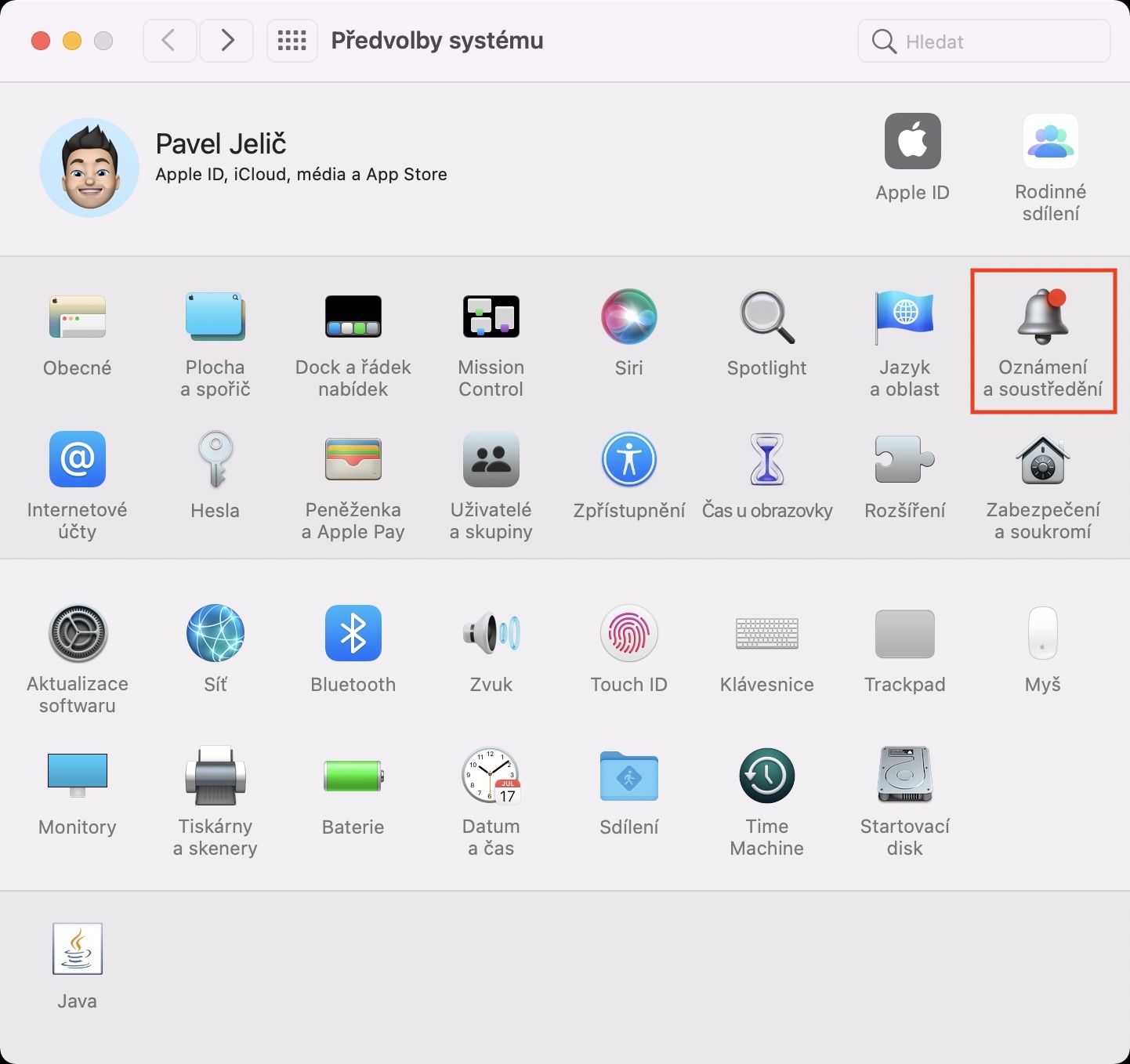

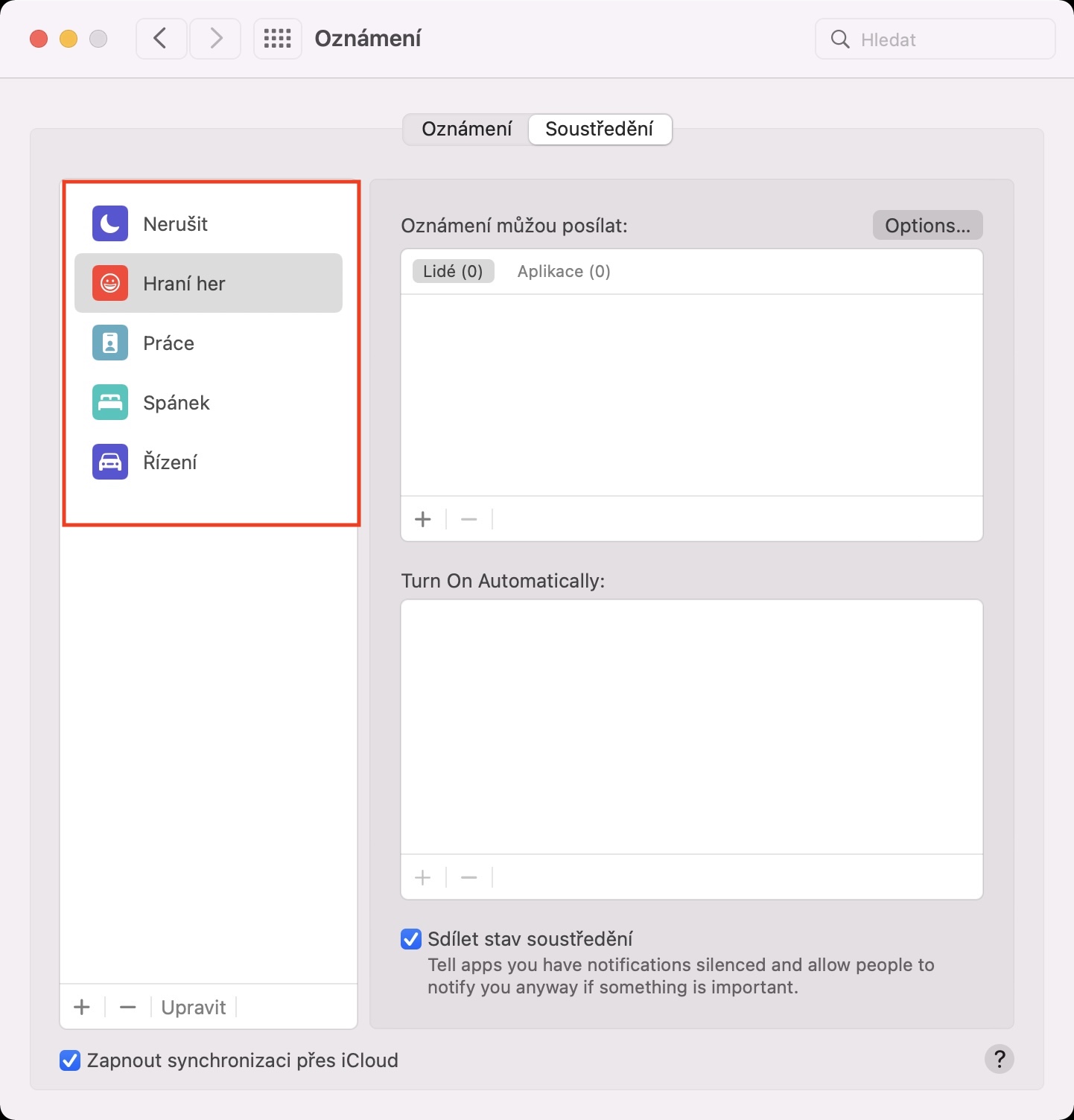
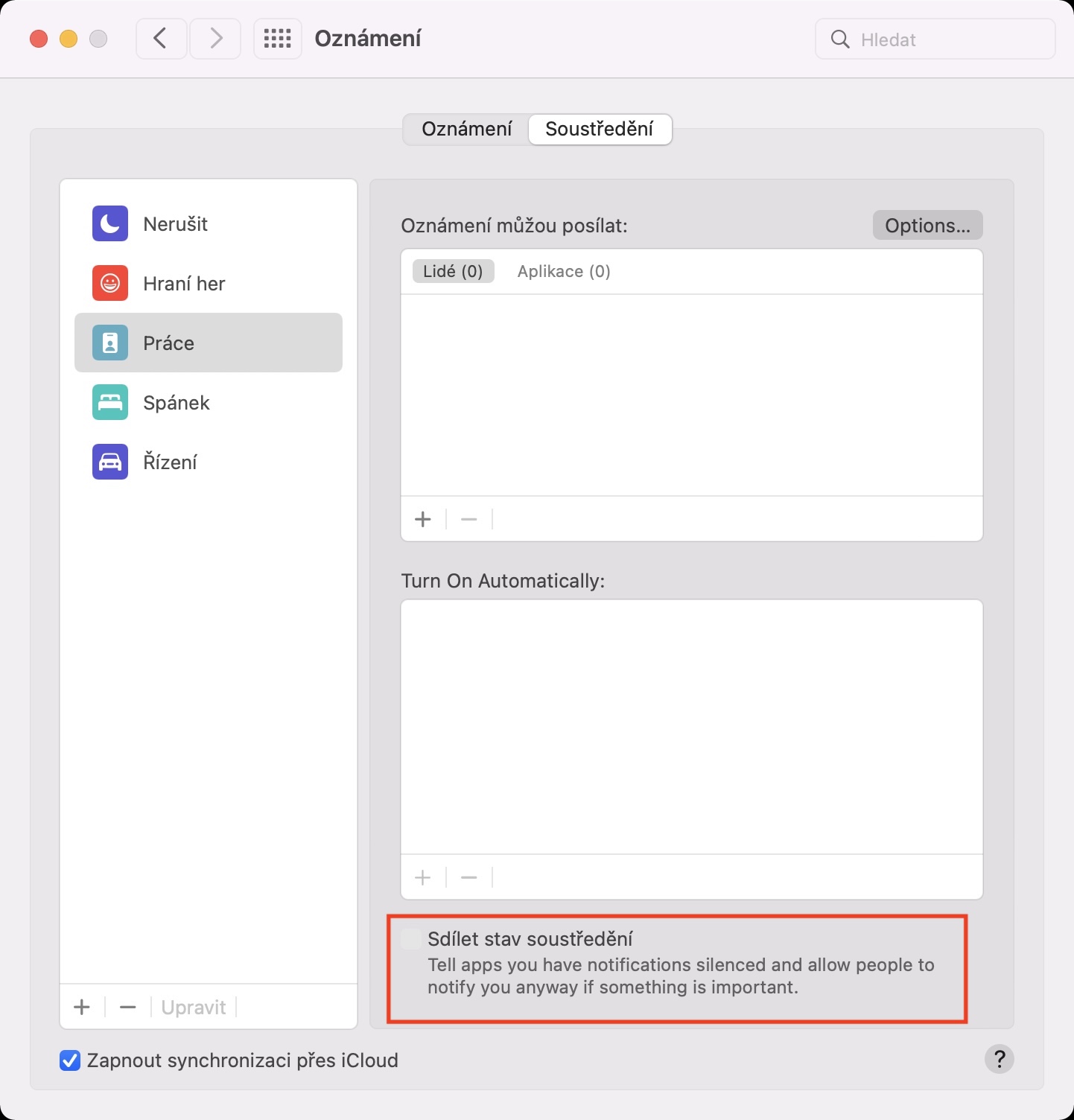
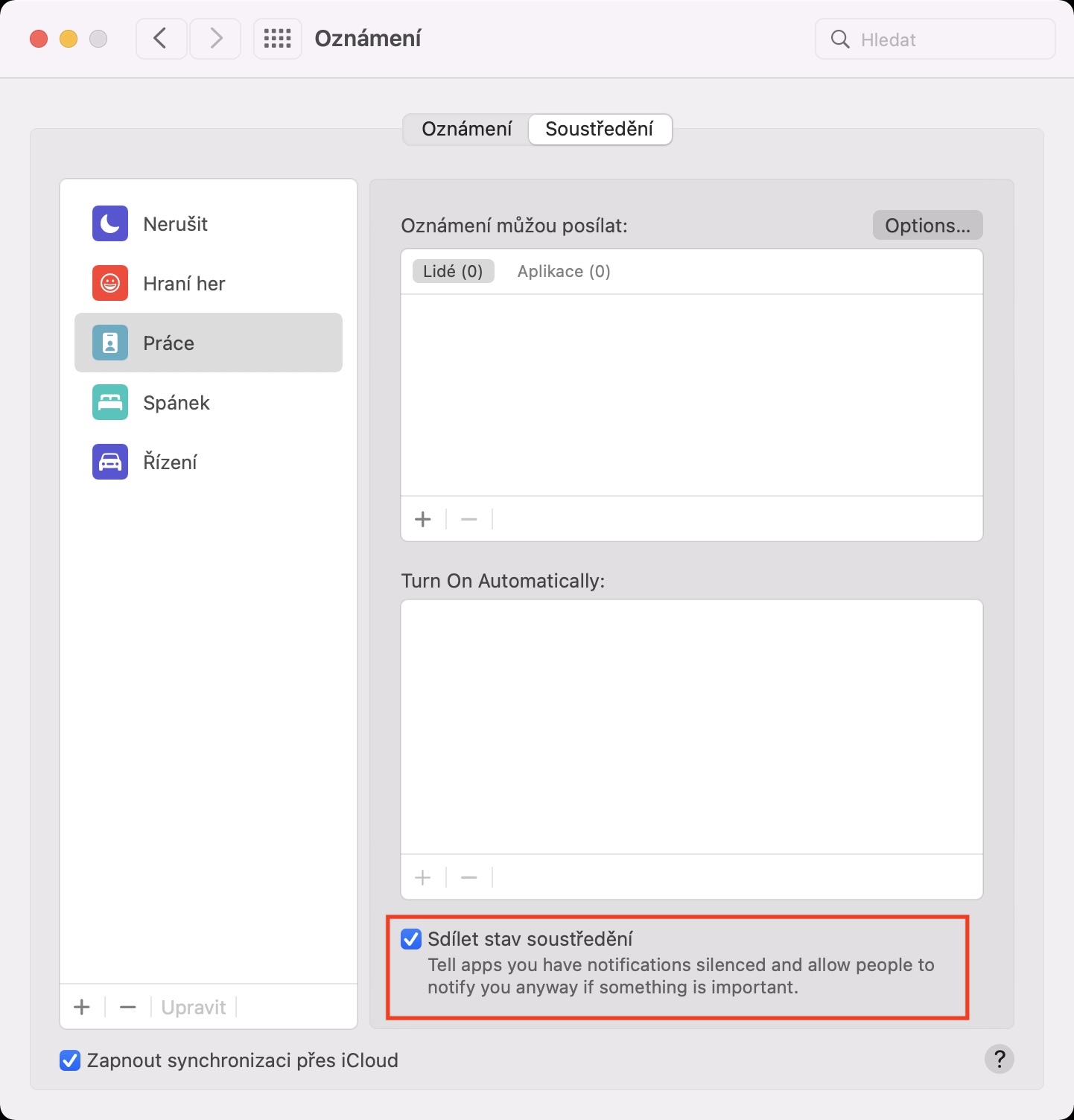
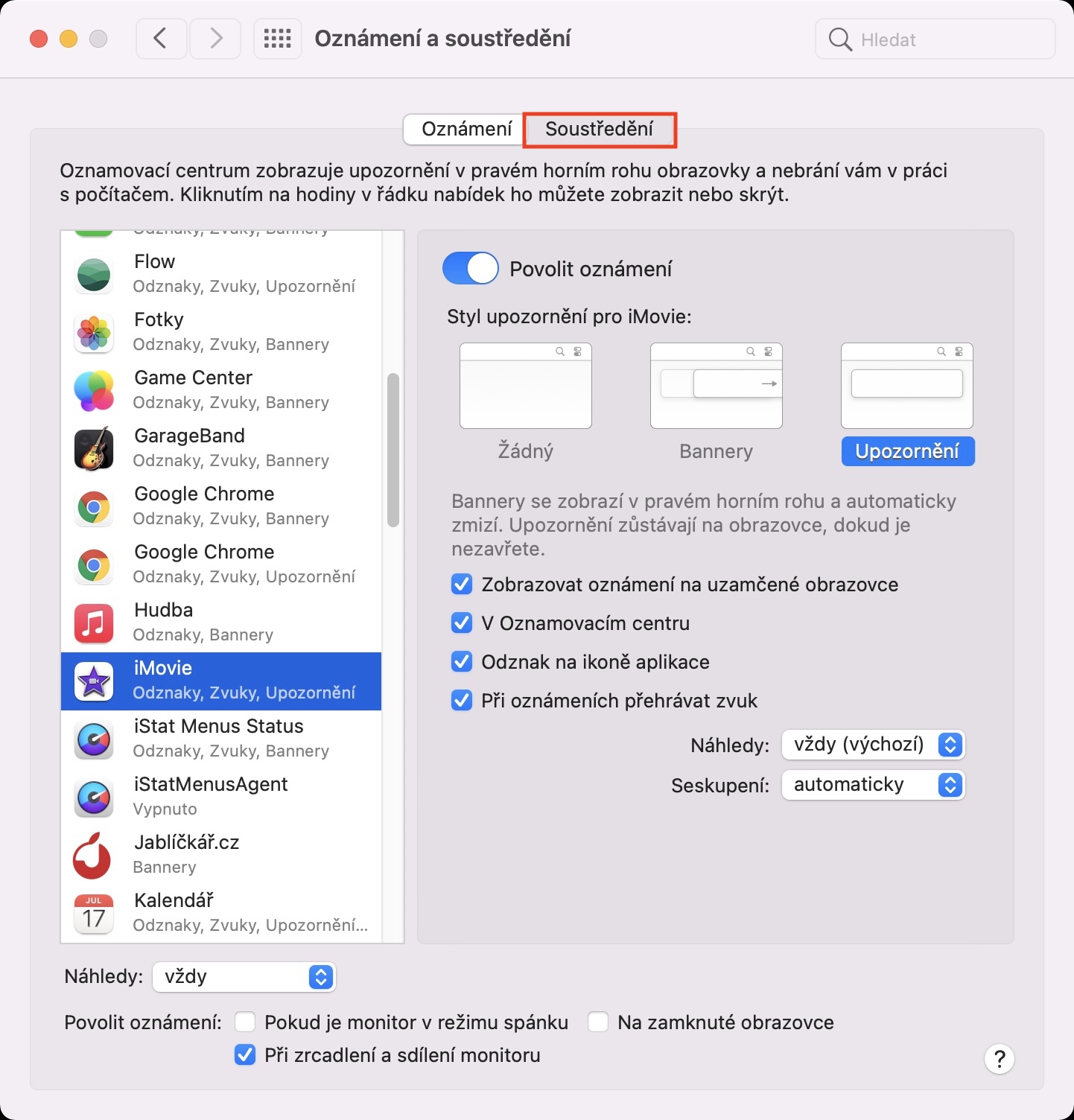
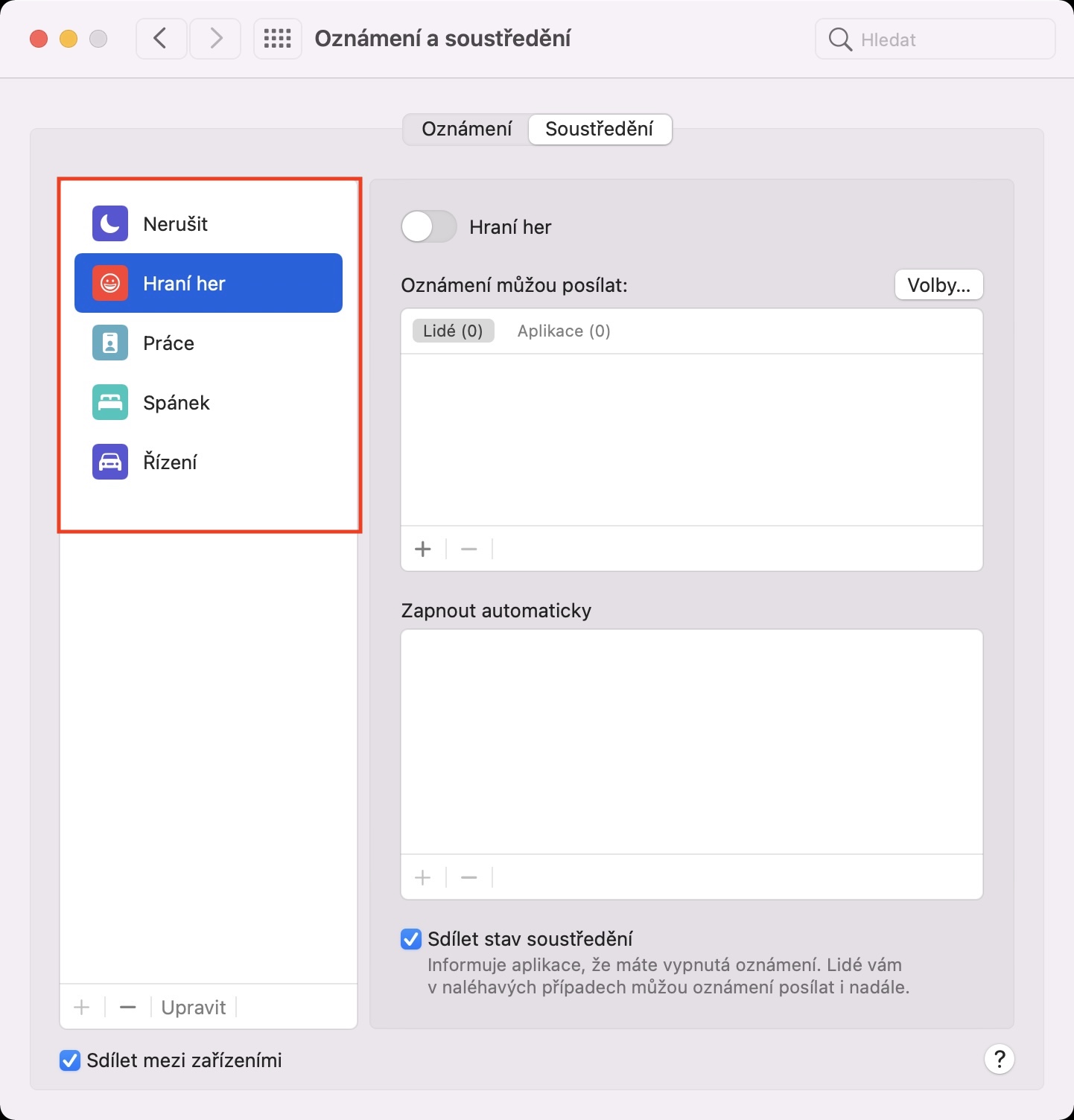
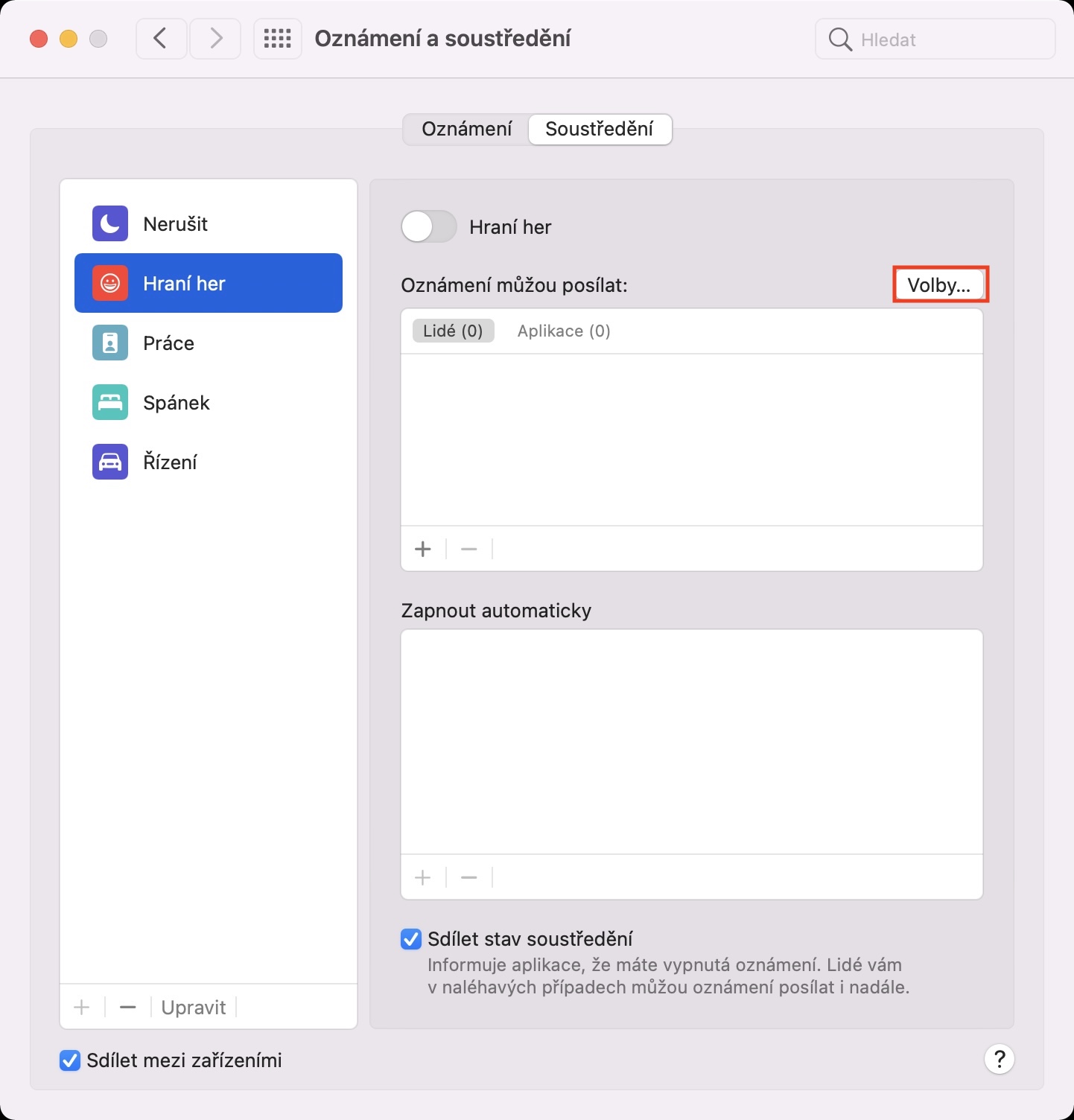
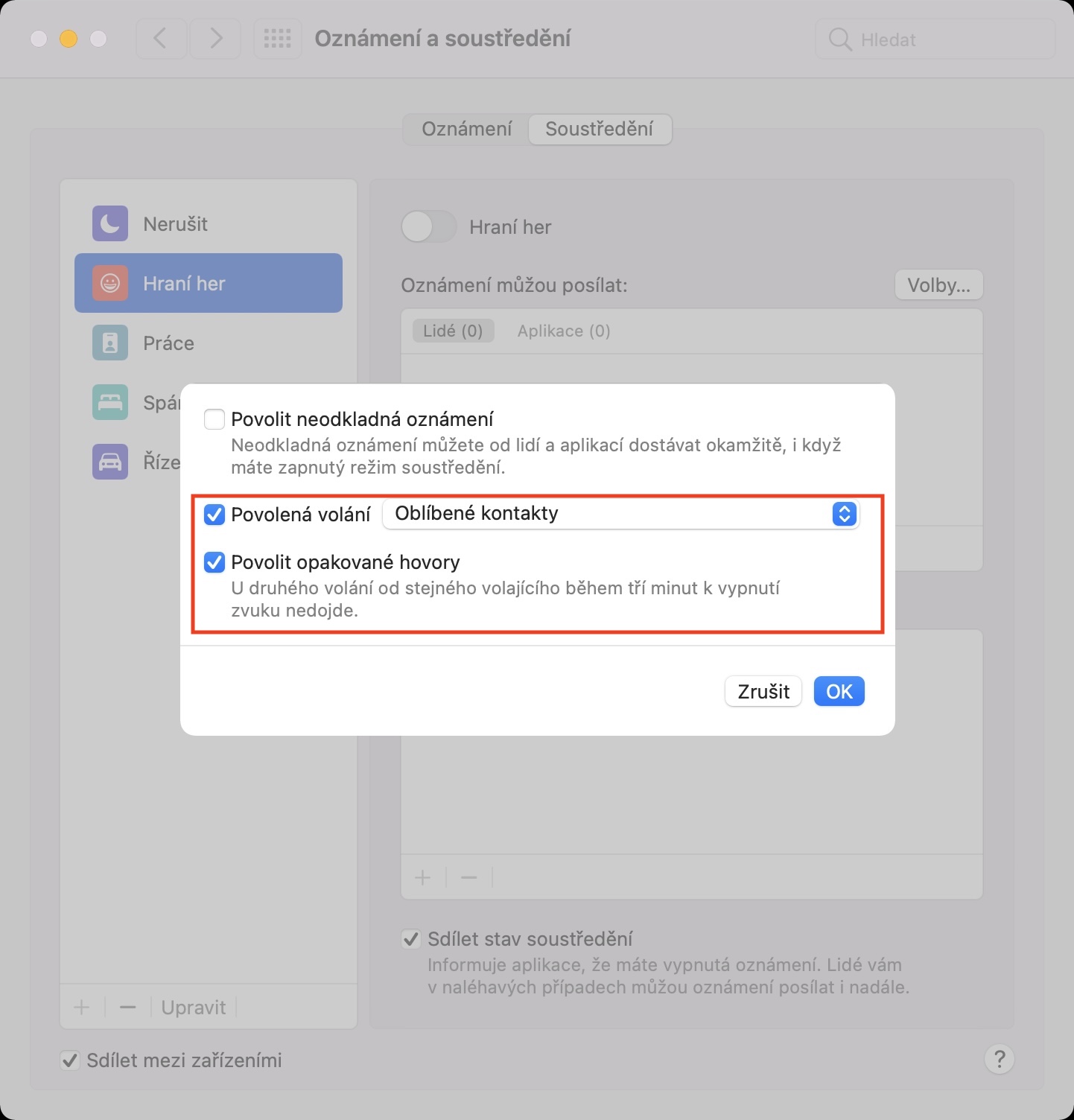
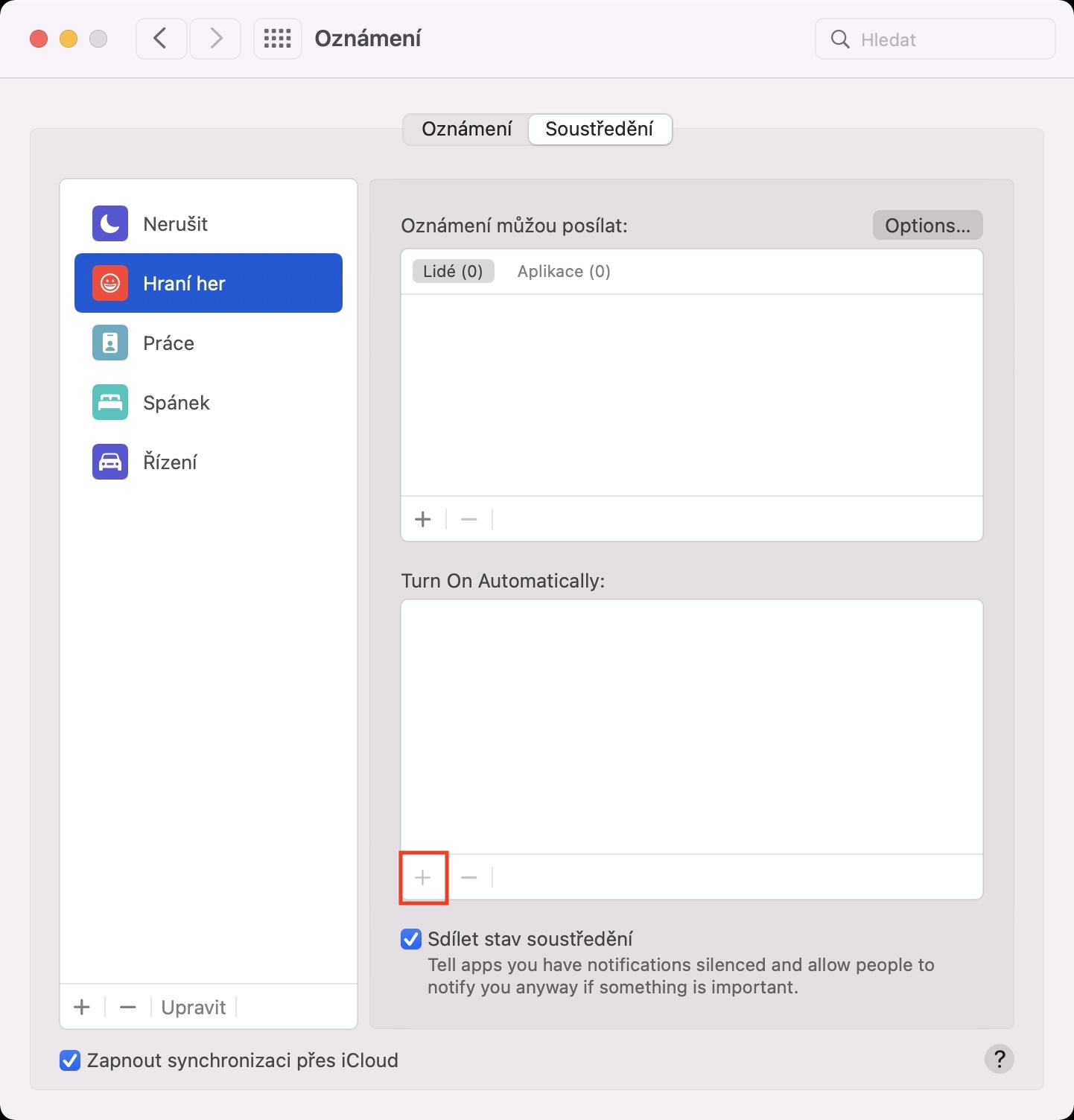
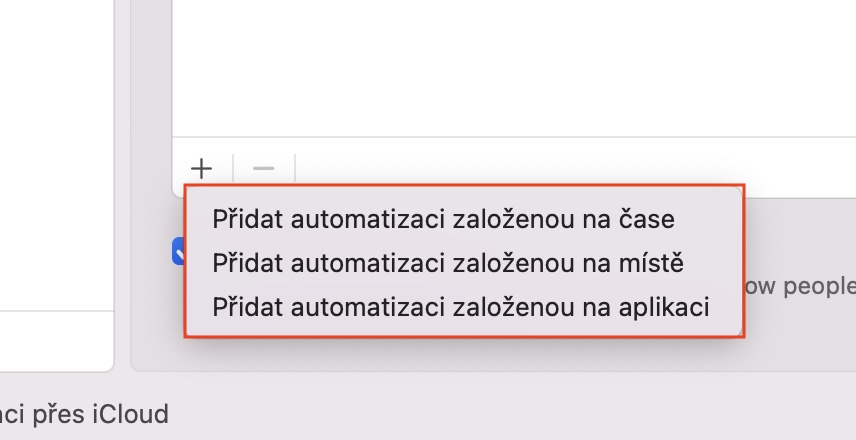
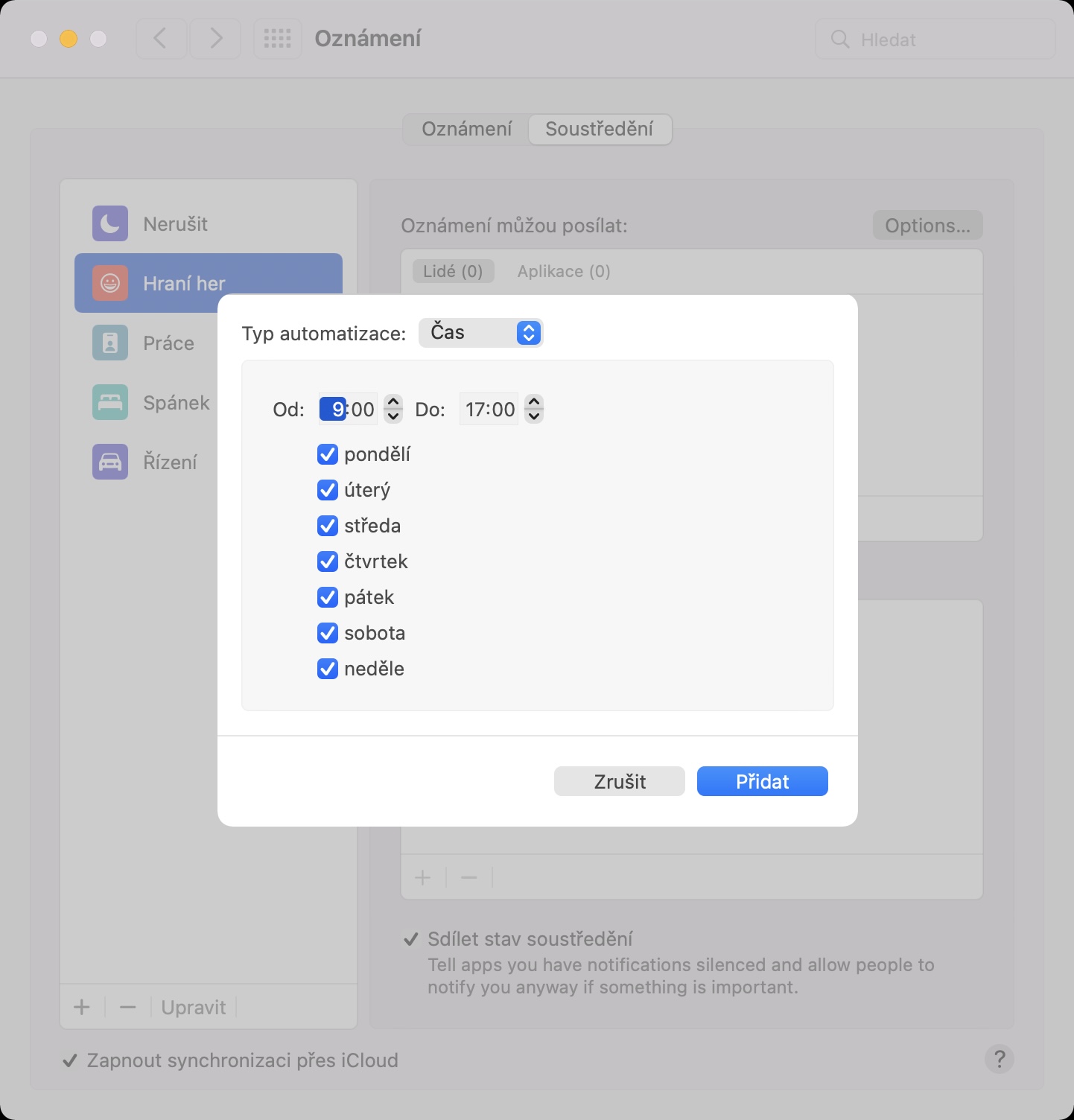
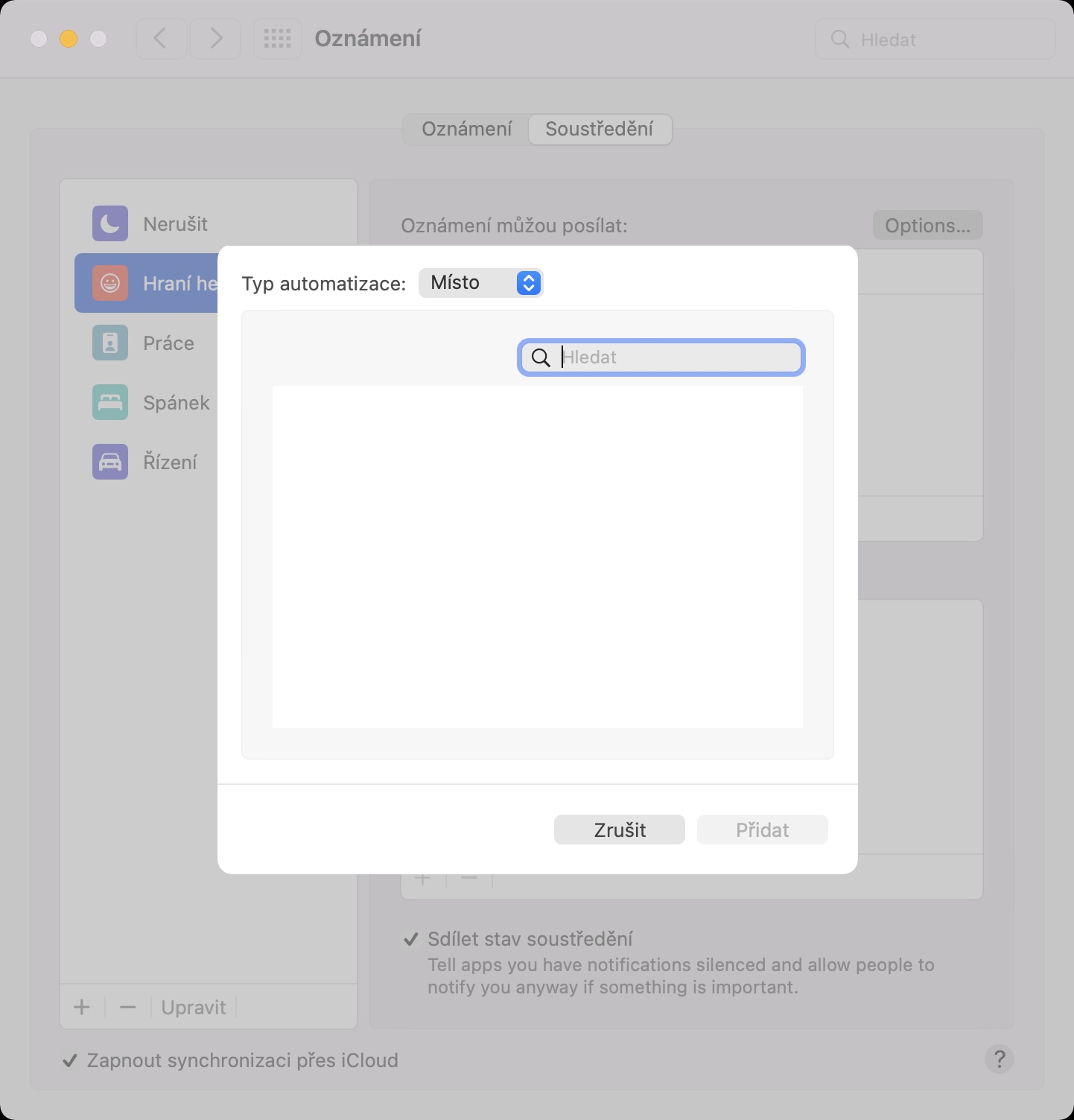
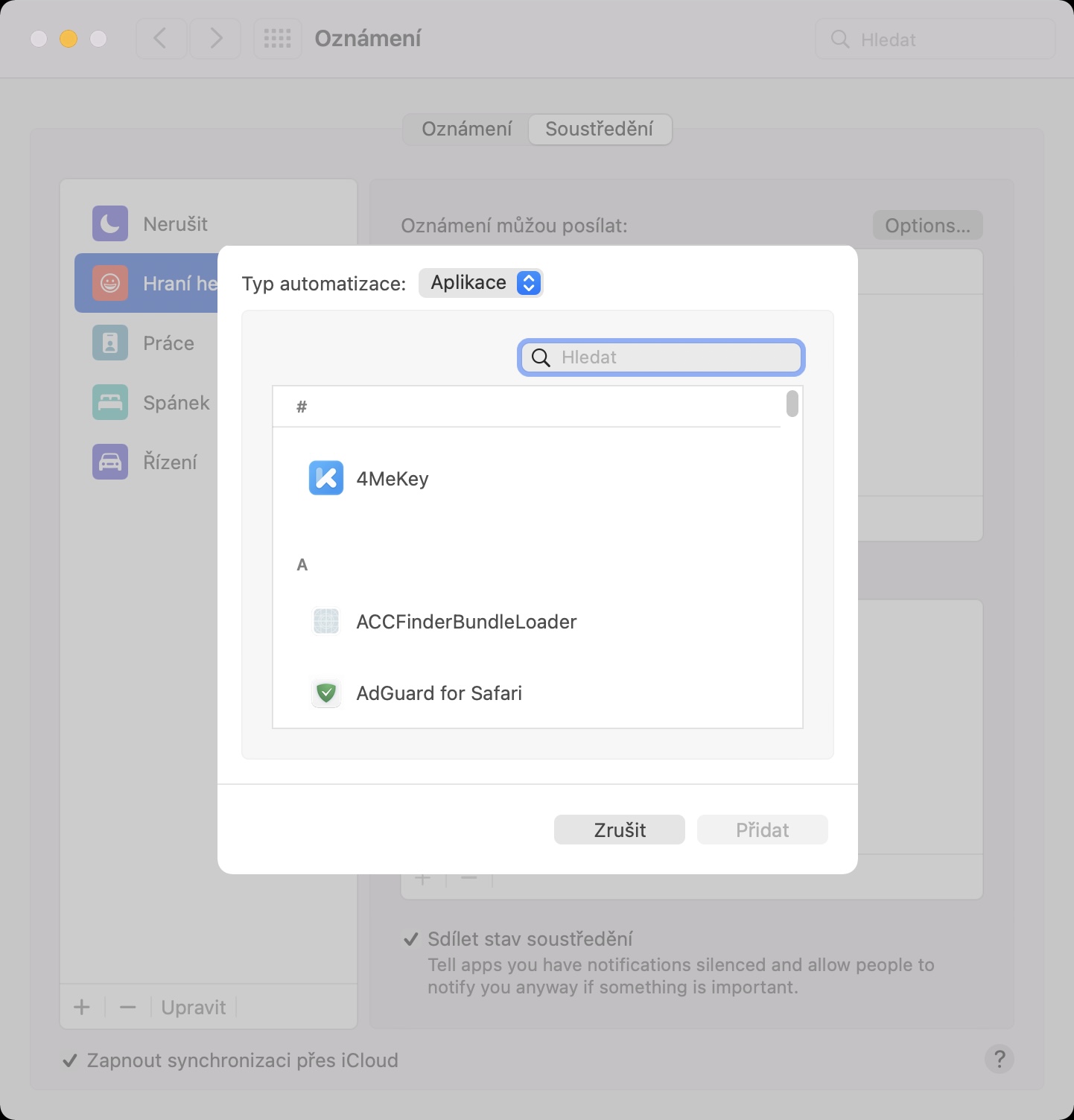
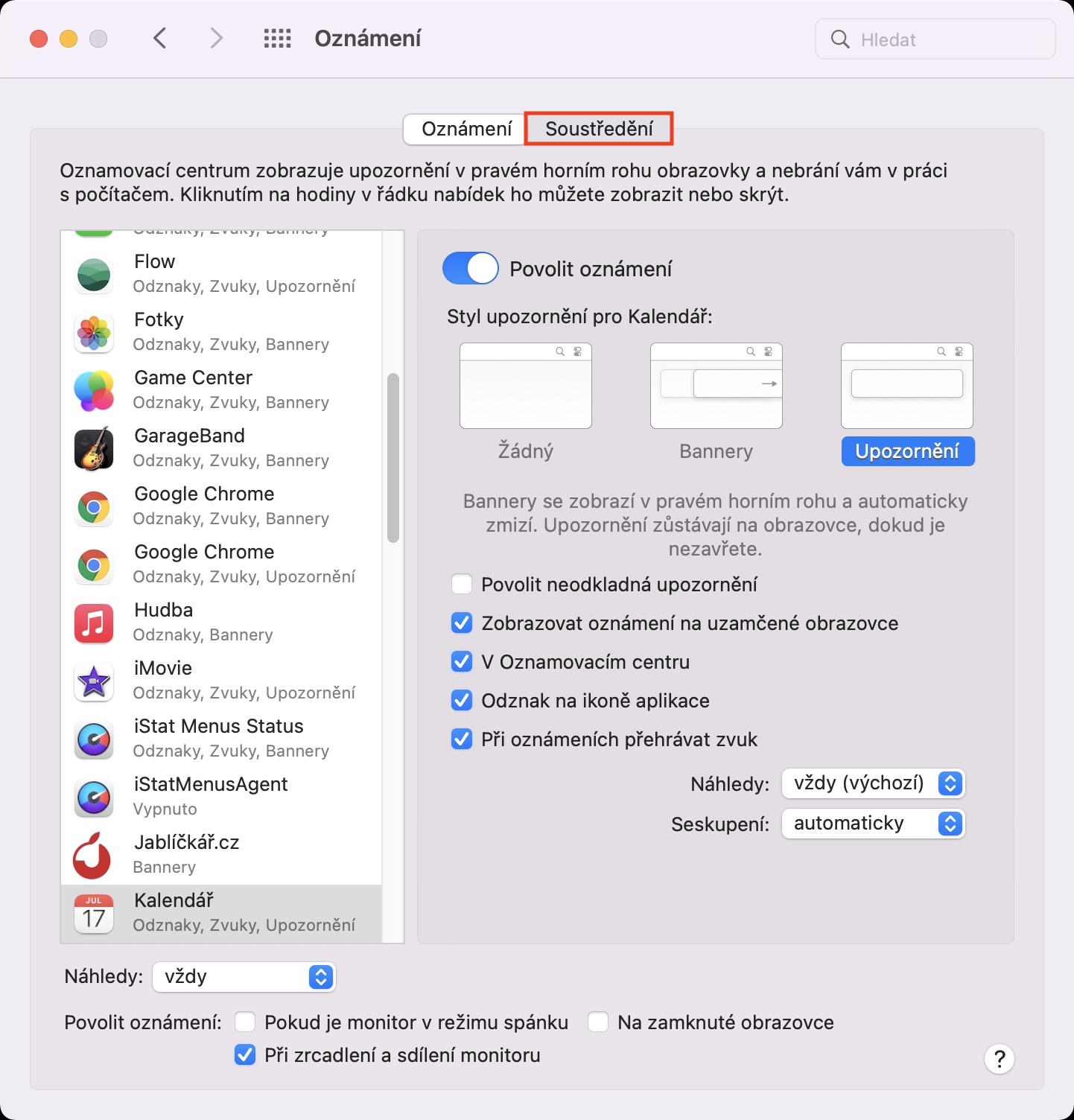
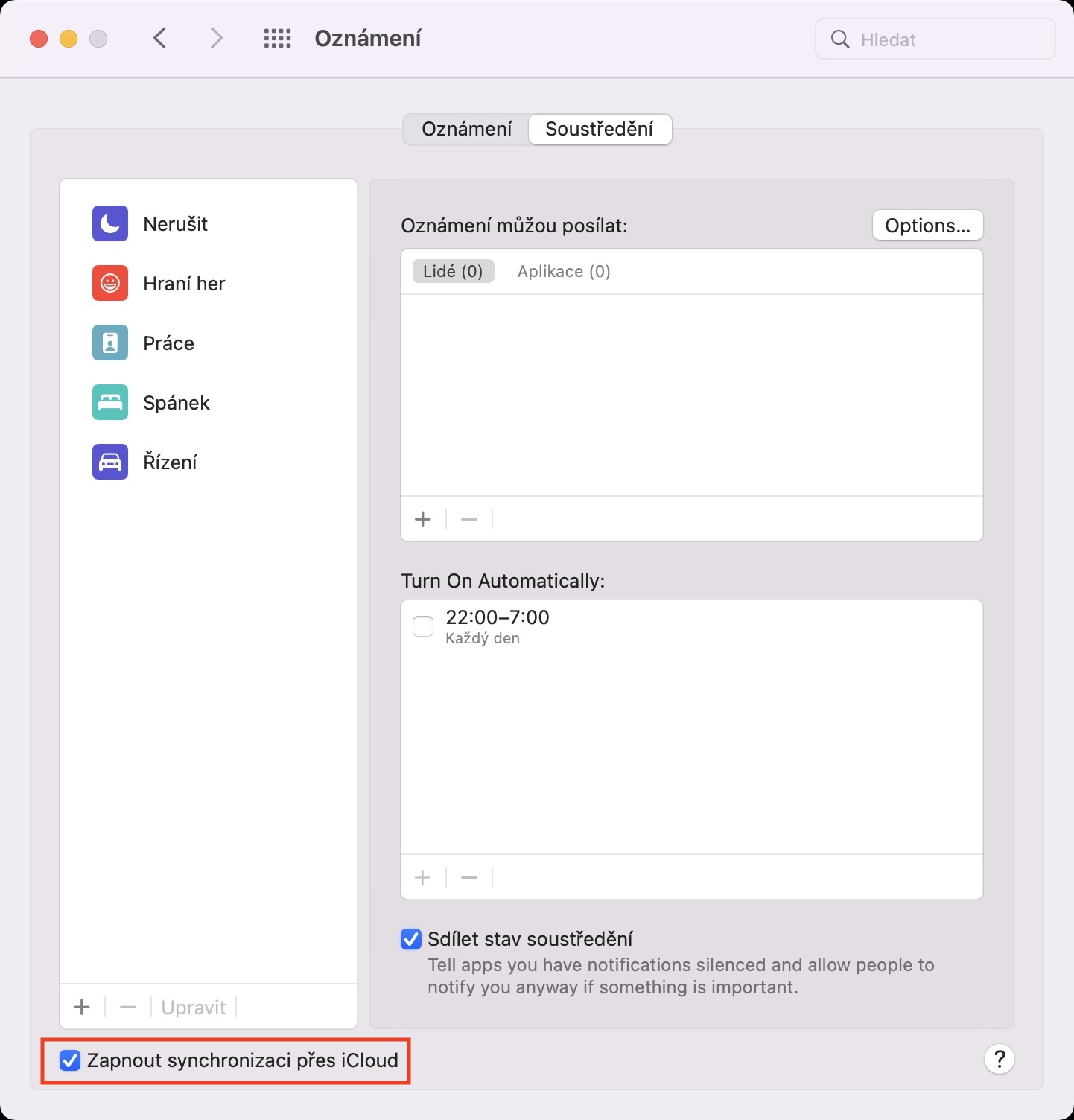
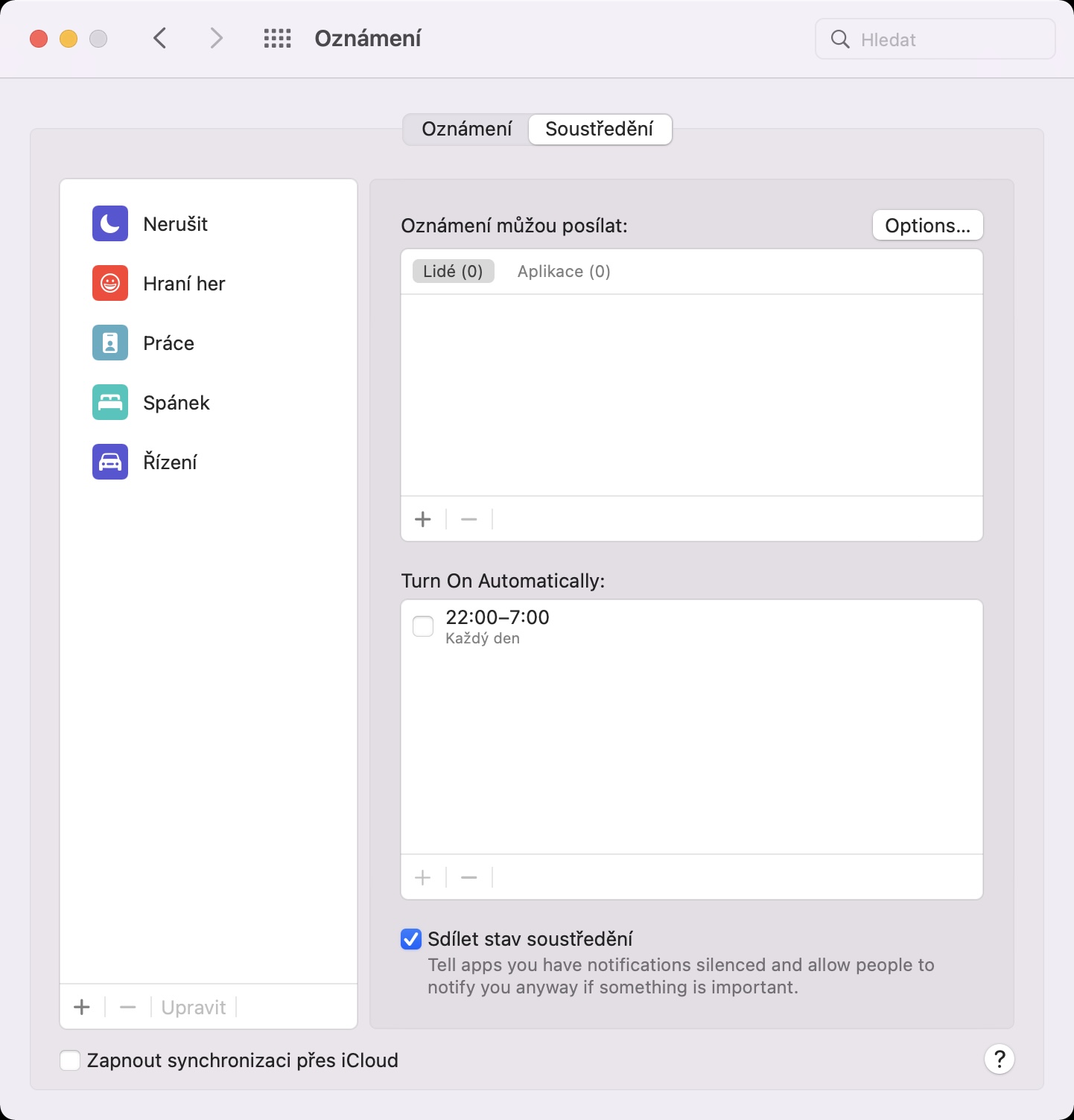
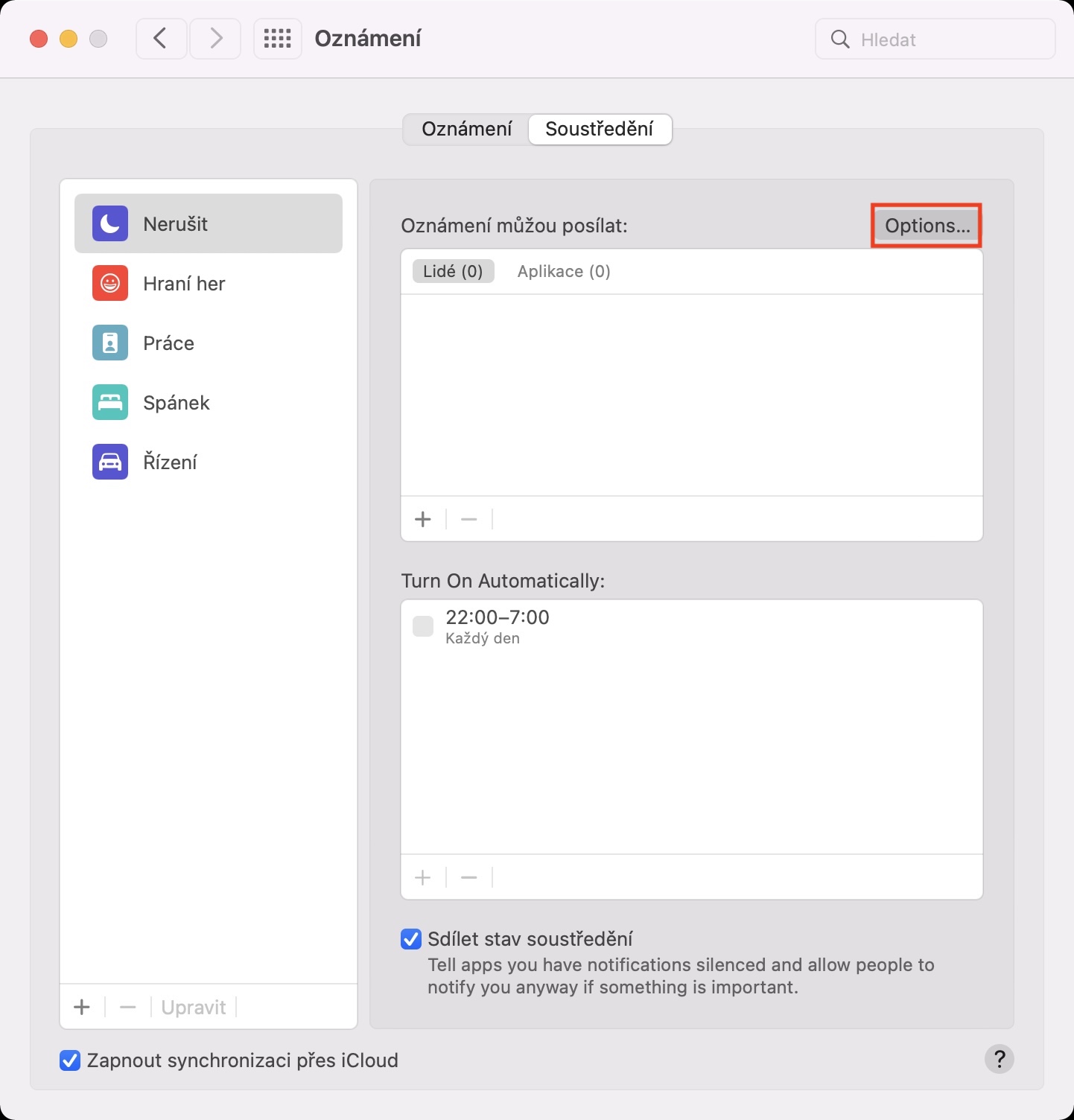
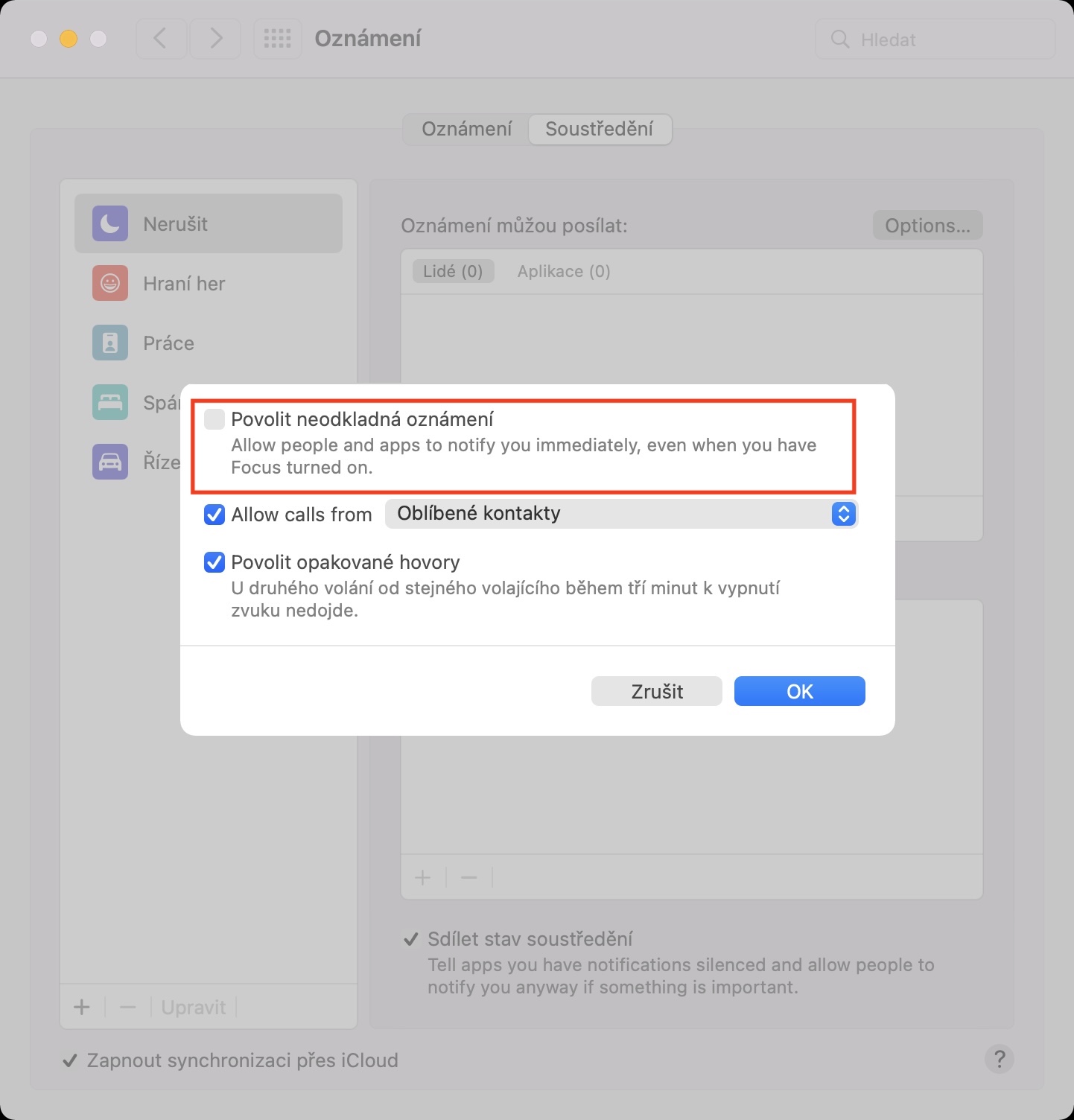
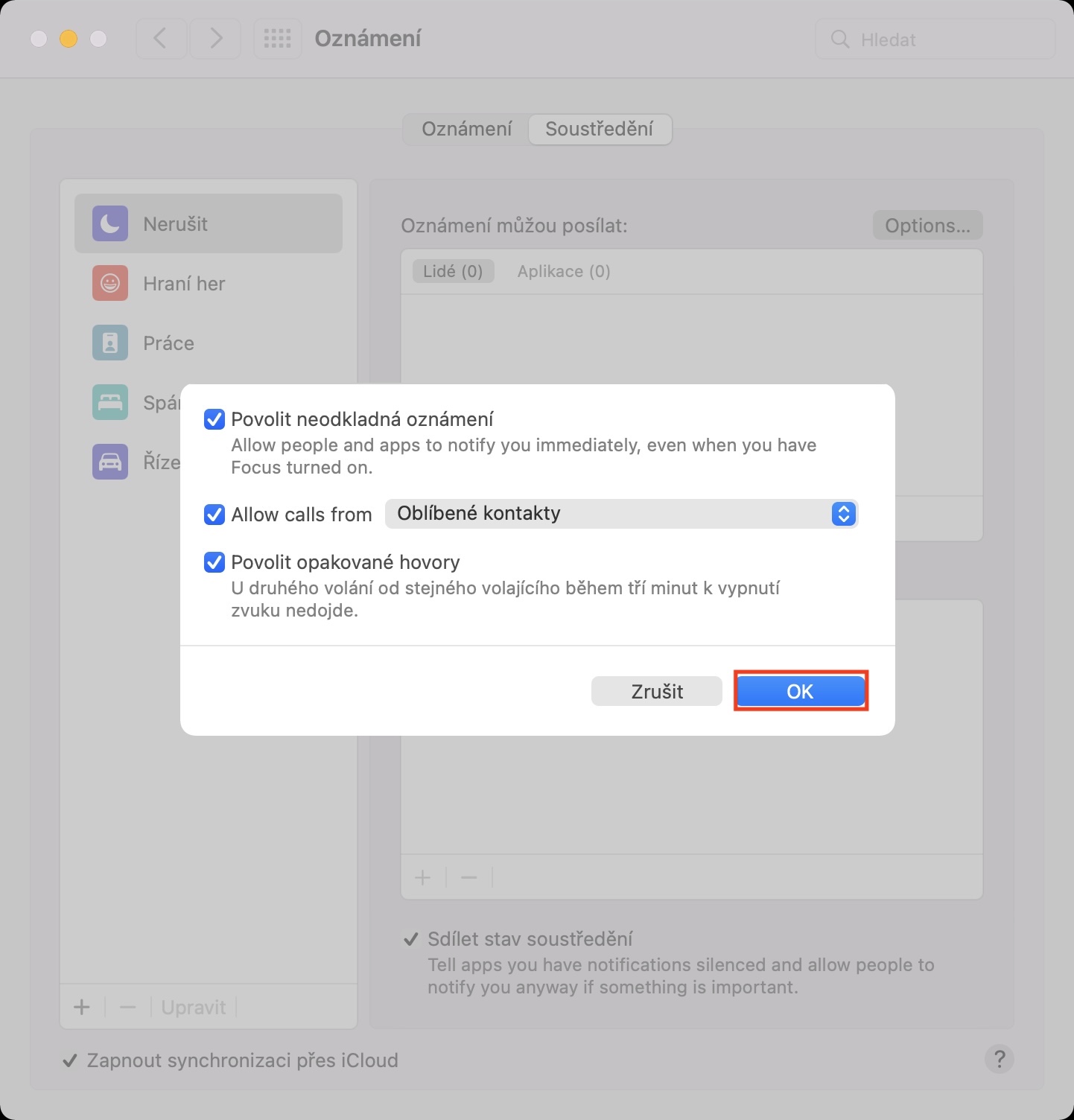
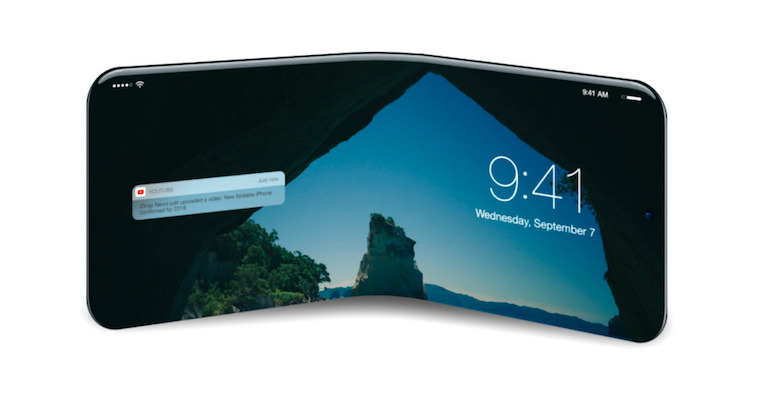


Funguje vam live text na intel? Skusam presne vsetko podla navodu a nic :/ vobec nezaregistruje ziaden text ani v photos, ani v preview. Americka klavesnica prepnuta :/